打开我的电脑,共有两个地方需要删除这些烦人的图标
一:我的电脑设备和驱动(各种云盘)
- win+r输入regedit 打开注册表,找到如下项目
- \HKEY_CURRENT_USER\Software\Microsoft\Windows\CurrentVersion\Explorer\MyComputer\NameSpace
- 点击浏览里面的项目,你就会找到有各种云盘的子项,删除即可
二:资源管理器左导航栏(比如Synology Drive的链接)
注册表删除
- 打开注册表编辑器(win+R输入regedit),找到如下位置删除文件(不是右边的数值)
- 资源管理左导航栏:HKEY_USERS\S-1-5-21-1514480548-2261916930-102402149-1001\Software\Microsoft\Windows\CurrentVersion\Explorer\Desktop\NameSpace{7AE6DE87-C956-4B40-9C89-3D166C9841D3}
通过以上两个步骤,整个界面就变得非常简洁了。
From:CSDN
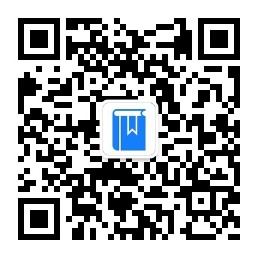
我的微信公众号
分享科研软件、科研方法,为你的科研助力。







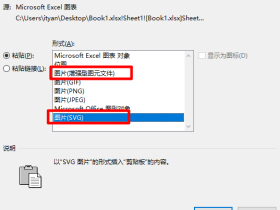

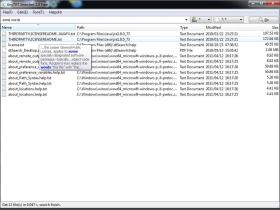

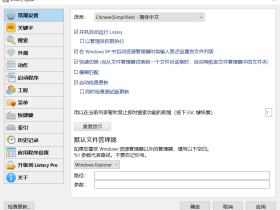
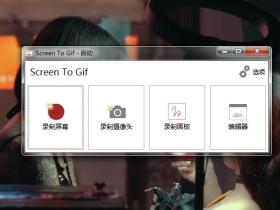
评论